Néhány nappal a halála előtt hagyta minden vagyonát a szomszédjára egy budapesti nő, a bíróság szerint nem történt csalás
A szomszéd ugyanabban a házban már egy másik lakást is hasonló körülmények között szerzett meg.
Tegyük fel, hogy egy másik szövegszerkesztőt telepítettünk fel, ami egy eddig ismeretlen...

Tegyük fel, hogy egy másik szövegszerkesztőt telepítettünk fel, ami egy eddig ismeretlen kiterjesztést használ. A gyorsabb keresés érdekében adjuk a fájltípust az indexelő szolgáltatás listájához!
Induljunk el a Start/Vezérlőpult/Indexelési beállítások útvonalon. Kattintsunk a Speciális gombra, majd a Fájltípusok fülre. Legalul adjuk meg a kiterjesztést, majd kattintsunk az Új kiterjesztés felvétele gombra.
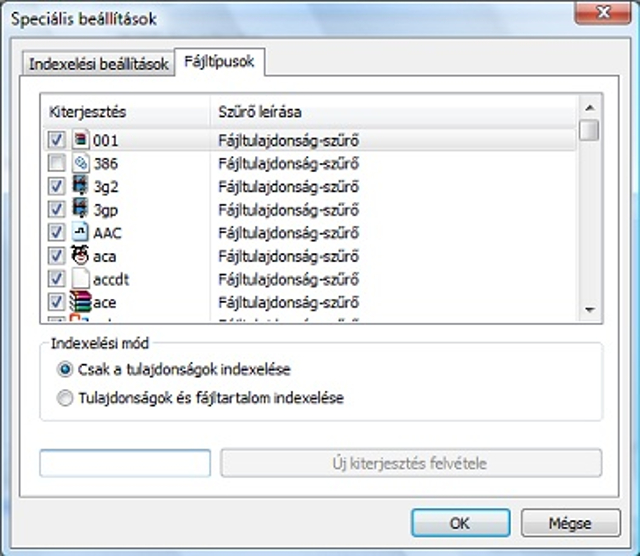
Így alapból csak a fájl tulajdonságai kerülnek indexelésre. A tartalom indexelését csak akkor kapcsoljuk be, ha a fájlon belüli adatok olvasható formátumban vannak tárolva (ilyen például a txt). A rendszer ekkor egy sima (plain text) szűrővel nézi át az indexelni kívánt a fájlt. Ha egy word dokumentumot a Jegyzettömbbel nyitunk meg, sok-sok krixkraxot fogunk látni, amit a plain text szűrő nem fog tudni olvasni, így a Microsoft erre a célra létrehozott egy saját Microsoft Office-szűrőt, ami segíti az indexelő munkáját. Ha viszont egy olyan speciális fájltípust adunk meg tartalomindexelésre, amit nem tud az indexelő szolgáltatás értelmezni (szűrő híján), sajnos nem fogunk tudni keresni a fájlok tartalmában.
Útvonal hozzáadása az indexeléshez
Nyissuk meg a Vezérlőpult Indexelési beállítások részlegét, és kattintsunk a Módosítás gombra. Keressük meg a fenti részben az általunk indexelni kívánt mappát, és pipáljuk be az előtte álló négyzetet, majd OK-ézzuk le az ablakot. A másik módszer, hogy az Intézővel belépünk az indexelni kívánt mappába, majd a jobb felső keresőbe beírunk valamit. Ekkor, ha a hely nem szerepel az indexelésben, megjelenik egy sárga csík, amellyel felvehetjük a mappát a listánkra, ezzel is gyorsítva a későbbi kereséseket.
A szomszéd ugyanabban a házban már egy másik lakást is hasonló körülmények között szerzett meg.
Az M100-nak 2021-ben egyszer már nekifutottak.
Vasárnap este történt a tragédia.